แอพมือถือเป็นประตูสากลสู่ฟังก์ชันการทำงานอเนกประสงค์ ด้วยแอป iOS ของ Apple การอนุญาตจะทำให้คุณสามารถแท็กรูปภาพและวิดีโอด้วยตำแหน่งของคุณได้อย่างราบรื่น แอพวิดีโอ ให้ใช้กล้องและไมโครโฟนของคุณ อนุญาต แอพแผนที่ เพื่อระบุตำแหน่งที่แน่นอนของคุณเพื่อบอกเส้นทางที่ถูกต้องและปล่อยให้ แอพพยากรณ์อากาศ ให้คำทำนายที่ถูกต้องเพื่อให้คุณรู้ว่าจะแต่งตัวอบอุ่นหรือถือร่ม เมื่อแอพรู้ว่าจำเป็นต้องรู้อะไรเกี่ยวกับคุณ พวกเขาก็สามารถทำงานได้ดีขึ้น แต่บางครั้งแอพอาจใช้เวลามากเกินไปในการค้นหาข้อมูลที่ไม่ต้องการหรือรวบรวมข้อมูลอย่างต่อเนื่อง และนั่นคือจุดที่คุณต้องควบคุม
สารบัญ
- สิทธิ์ความเป็นส่วนตัวของแอป
- บริการระบุตำแหน่ง
- การตั้งค่าความเป็นส่วนตัวของแอป
- ข้อมูลและการวิเคราะห์ของ Apple
- การติดตามแอป
- เหตุใดการควบคุมการอนุญาตของแอปจึงมีความสำคัญ
ใช้เวลาสักครู่เพื่อทำความเข้าใจว่าคุณกำลังแชร์อะไรกับแอพ iOS ของคุณบ้าง และข้อมูลนั้นจำเป็นจริงๆ หรือไม่ และมีอะไรที่คุณต้องเปลี่ยนแปลงหรือไม่ คุณสามารถให้และเพิกถอนการอนุญาตได้ตลอดเวลา บน iOS แอพจะขอสิทธิ์ในเวลาที่ต้องการ รวมถึงเพื่อแสดงการแจ้งเตือนและบ่อยครั้งเมื่อคุณติดตั้งหรือใช้แอพใหม่ ต่อไปนี้เป็นวิธีควบคุมการอนุญาตของแอปของคุณ
ไอโอเอส 14.5 — ซึ่งคล้ายกัน แต่มีรายละเอียดและเจาะจงมากกว่าเวอร์ชันก่อนๆวิดีโอแนะนำ
สิทธิ์ความเป็นส่วนตัวของแอป
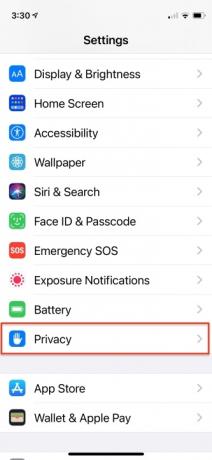

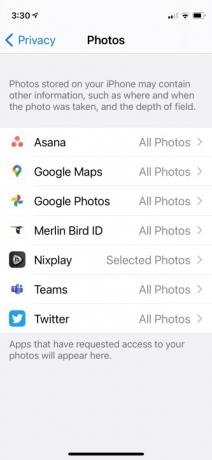
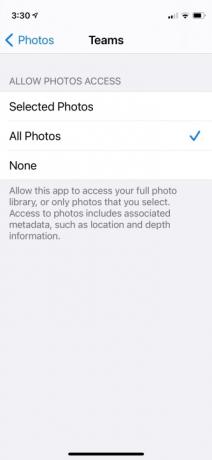
- จาก การตั้งค่า แอพ แตะ ความเป็นส่วนตัว เพื่อดูการอนุญาตทั้งหมดที่มีในโทรศัพท์ของคุณ
- แตะที่รายการใดก็ได้เพื่อดูแอปที่ได้รับสิทธิ์เหล่านั้น
- ปิดการใช้งานการอนุญาตที่ไม่จำเป็น คุณสามารถให้สิทธิ์อีกครั้งในภายหลังได้เสมอ
บริการระบุตำแหน่ง

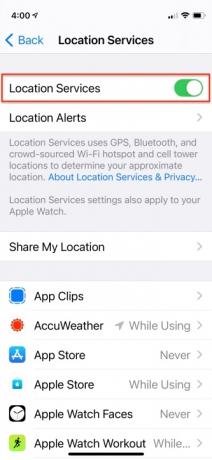



สิทธิ์ของแอปไม่จำเป็นต้องมีทั้งหมดหรือไม่ต้องมีเลย: ด้วย บริการระบุตำแหน่งตัวอย่างเช่น คุณสามารถตัดสินใจได้ว่าแอปจะสามารถเข้าถึงตำแหน่งของคุณได้ตลอดเวลา ไม่เลย เพียงในขณะที่คุณกำลังใช้แอป หรือในบางกรณี ถามครั้งต่อไป. ที่ ขณะใช้งานแอพ การตั้งค่าหมายความว่าแอปสามารถเข้าถึงตำแหน่งของคุณในขณะที่แอปกำลังทำงานอยู่และบนหน้าจอเท่านั้น เมื่อคุณสลับไปใช้แอปอื่น ตำแหน่งของคุณจะไม่สามารถใช้ได้กับแอปก่อนหน้าอีกต่อไป
ใหม่ ตำแหน่งที่แม่นยำ ตัวเลือกที่เพิ่มใน iOS 14 ช่วยให้คุณระบุตำแหน่งที่แน่นอนของคุณซึ่งต่างจากตำแหน่งโดยประมาณของคุณ ที่อาจเป็นประโยชน์สำหรับกล้องของคุณหรือสำหรับแอปสภาพอากาศหรือการนำทาง แต่ไม่จำเป็นสำหรับการสตรีม วิดีโอ ในอดีต ตำแหน่งที่แน่นอนเป็นค่าเริ่มต้น ดังนั้นด้วย iOS ใหม่ล่าสุด Apple จึงเพิ่มความเป็นส่วนตัวเพิ่มเติมให้กับตำแหน่งของคุณ
การตั้งค่าความเป็นส่วนตัวของแอป
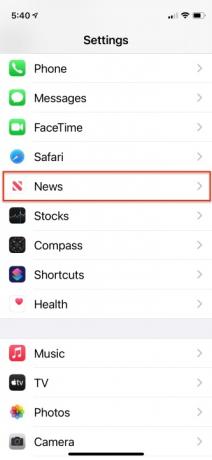
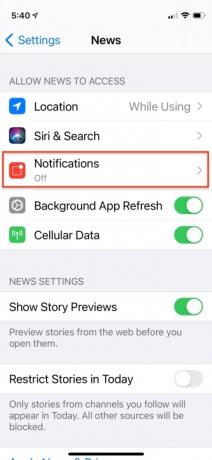
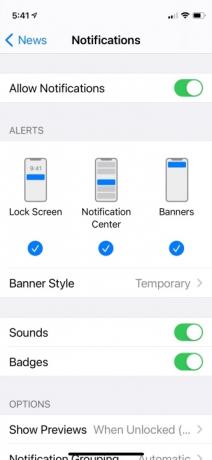
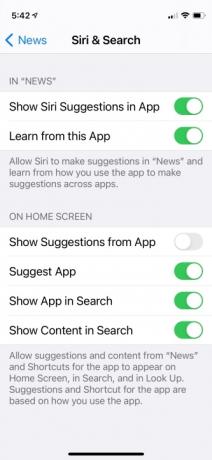
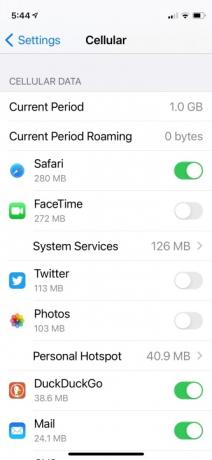

ทั้งหมดนี้สามารถมีรายละเอียดได้ค่อนข้างละเอียด
- สำหรับข้อมูลตำแหน่ง คุณสามารถให้สิทธิ์เข้าถึงแอปได้ตลอดเวลาหรือเฉพาะเมื่อเปิดแอปเท่านั้น
- ด้วยข้อมูล Apple Health คุณสามารถอนุญาตให้แอปเข้าถึงข้อมูลบางอย่าง ไม่ใช่ข้อมูลอื่นได้
- เลื่อนลงมา การตั้งค่า หน้าจอเกิน ความเป็นส่วนตัว เมนูสำหรับแต่ละแอป
- สำหรับ เซลล์ หมวดหมู่ เลื่อนลงไปที่รายการแอป และสลับการเข้าถึงข้อมูลสำหรับแอปเฉพาะเจาะจง
- สำหรับแอพอย่าง News, Apple TV และอื่นๆ คุณสามารถสั่ง Siri และการค้นหาได้ เรียนรู้จากแอพนี้ เพื่อให้คำแนะนำทั้งภายในและระหว่างแอปต่างๆ ตามการใช้งานครั้งก่อนของคุณ
- แตะที่แอปใดก็ได้เพื่อเข้าถึงการอนุญาตและตัวเลือกพิเศษบางอย่าง เช่น การเข้าถึงการแจ้งเตือน การอนุญาต เพื่อใช้ข้อมูลเซลลูลาร์และ Wi-Fi และเรียนรู้จากแอพและแสดงคำแนะนำบนหน้าจอโฮม
- แตะที่ตัวเลือกหรือสวิตช์สลับเพื่อให้หรือปฏิเสธการอนุญาต
คุณสามารถเลือกได้ว่าแอพใดบ้างที่สามารถใช้ข้อมูลมือถือและข้อมูลอื่นๆ ได้ สิ่งนี้มีประโยชน์หากคุณมีแผนข้อมูลที่จำกัดและกำลังพยายามอนุรักษ์ไว้ แอพที่ไม่สามารถใช้ข้อมูลเซลลูลาร์จะอัปเดตและทำงานอื่นๆ เมื่อคุณเชื่อมต่อกับ Wi-Fi เท่านั้น
ข้อมูลและการวิเคราะห์ของ Apple
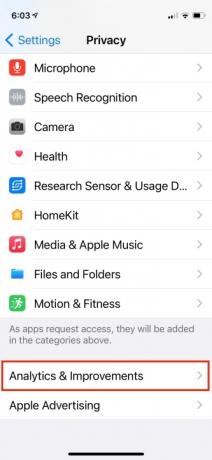
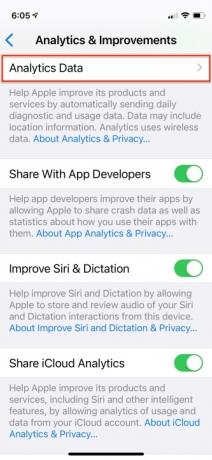
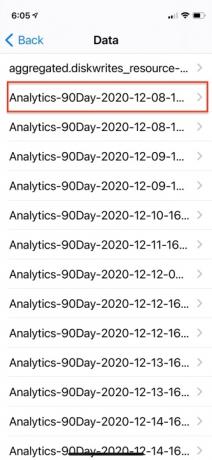
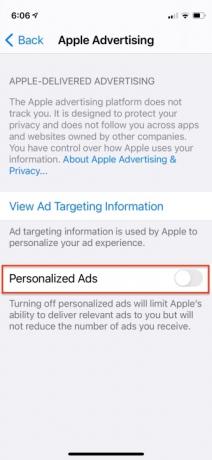
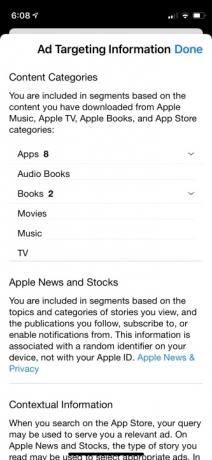
ด้วย iOS คุณยังสามารถเลือกที่จะส่งข้อมูลการวินิจฉัยและการใช้งานไปยัง Apple และติดตามการใช้งานของคุณเพื่อให้คุณเห็นเฉพาะโฆษณาที่ปรับแต่งตามความสนใจของคุณเท่านั้น ใน iOS 13 และ 14 แอพสามารถบอก OS ต่อไปได้ว่าต้องการใช้ตำแหน่งของคุณ แต่คุณจะได้รับข้อความแจ้งเพียงครั้งเดียวสำหรับแอพใดๆ: อนุญาตขณะใช้แอพ, อนุญาตครั้งเดียว, หรือ ไม่อนุญาต. หากคุณเลือก อนุญาตครั้งเดียวแอพจะแจ้งให้คุณทราบทุกครั้งที่คุณเปิดใช้งาน
นอกเหนือจากการควบคุมแบบละเอียดที่ช่วยให้คุณอนุญาตให้แอปเข้าถึงตำแหน่งของคุณเพียงครั้งเดียวหรือทุกเวลาที่คุณใช้ iOS จะแจ้งให้คุณทราบเมื่อแอปใช้ตำแหน่งของคุณในเบื้องหลัง เพื่อให้คุณสามารถตัดสินใจได้ว่าจะเปลี่ยนหรือไม่ สิทธิ์ การควบคุมยังป้องกันไม่ให้แอปเข้าถึงตำแหน่งของคุณโดยไม่ได้รับความยินยอมจากคุณผ่าน Wi-Fi หรือบลูทูธ คุณยังสามารถควบคุมได้ว่าจะแชร์ตำแหน่งของคุณหรือไม่เมื่อคุณ แบ่งปันรูปถ่าย ถ่ายด้วยโทรศัพท์ของคุณ
การติดตามแอป
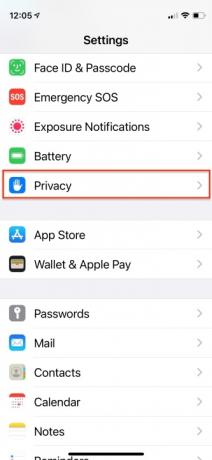

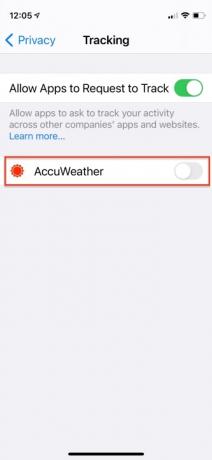
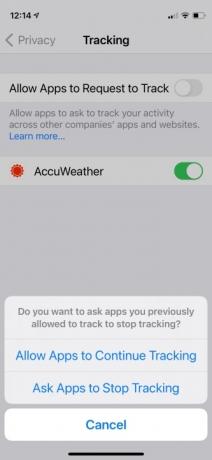
ใหม่ล่าสุดใน iOS 14.5, iPadOS 14.5 และ tvOS 14.5 เป็นคุณสมบัติที่เรียกว่า ความโปร่งใสในการติดตามแอป (ATT) ซึ่งให้คุณเลือกว่าจะอนุญาตให้แอพติดตามคุณผ่านแอพและบริการอื่น ๆ หรือไม่ การติดตามประเภทนี้เป็นที่นิยมในแอปเช่น เฟสบุ๊ค และ Google ซึ่งใช้เพื่อรวบรวมข้อมูลสำหรับการโฆษณาและนำไปใช้กับการติดตามภายนอกแอปของบริษัท ในขณะที่ Facebook สามารถติดตามกิจกรรมของคุณได้
- ปล่อย การตั้งค่า และแตะบน ความเป็นส่วนตัว.
- เลือก การติดตาม ที่ด้านบนของหน้าจอ
- แอพที่ขออนุญาตติดตามคุณจะแสดงอยู่ที่นั่น
- สลับเปิดและปิดการติดตามสำหรับรายการใดรายการหนึ่งหรือทั้งหมด
- การปิดคำขอจะทำให้คุณมีตัวเลือกเพิ่มเติม
เหตุใดการควบคุมการอนุญาตของแอปจึงมีความสำคัญ
iPhone ของคุณทำมากกว่าแค่ทำให้การแบ่งปันข้อมูลอันมีค่า เช่น ตำแหน่ง ตารางงานของคุณ รายชื่อติดต่อ รูปภาพ และเอกสาร — นอกจากนี้ยังปกป้องความเป็นส่วนตัวของคุณด้วยการอนุญาตให้คุณเลือกผู้ที่จะเห็นของคุณ ข้อมูล. แอพจำนวนมากต้องการการเข้าถึงเฉพาะเพื่อดูข้อมูลส่วนตัวเพื่อให้ทำงานได้อย่างถูกต้อง แต่พวกเขาจะต้องบอกคุณว่าพวกเขาต้องการข้อมูลอะไรและทำไมจึงจำเป็นก่อนจึงจะสามารถเข้าถึงข้อมูลของคุณได้ ตัวอย่างเช่น Instagram ต้องได้รับอนุญาตจากคุณเพื่อเข้าถึงรูปภาพบนโทรศัพท์ของคุณหากคุณต้องการโพสต์บนแพลตฟอร์มนั้น หากคุณยอมรับ Instagram จะสามารถเข้าถึงรูปภาพของคุณจนกว่าคุณจะปิดใช้งานตัวเลือกนี้ คุณสามารถให้หรือเพิกถอนการเข้าถึงได้ตลอดเวลาผ่านการตั้งค่าของคุณ
แอพที่ค้นหาข้อมูลมากกว่าที่จำเป็นต่อการดำเนินการอาจเป็นอันตรายต่อความเป็นส่วนตัวและความปลอดภัยของคุณ โดยส่วนใหญ่ แอพจะขอเข้าถึงตำแหน่งของคุณ กล้อง ไมโครโฟน ม้วนฟิล์ม รายชื่อติดต่อ และบางครั้งข้อมูลด้านสุขภาพ
หากคุณแชร์ตำแหน่งของคุณกับแอป แอปจะสามารถแชร์ข้อมูลนั้นกับผู้อื่นเพิ่มเติมโดยที่คุณไม่รู้หรือไม่เห็นด้วย นี่เป็นการละเมิดความเป็นส่วนตัวของคุณอย่างมีนัยสำคัญและอาจส่งผลให้เกิดผลกระทบร้ายแรง การศึกษาของนิวยอร์กไทมส์ ในปี 2561 พบว่า “อย่างน้อย 75 บริษัทได้รับข้อมูลตำแหน่งที่แม่นยำและไม่เปิดเผยตัวตนจากแอปที่ผู้ใช้เปิดใช้บริการระบุตำแหน่งเพื่อรับข่าวสารท้องถิ่นและสภาพอากาศหรืออื่นๆ ข้อมูล." รายงานระบุว่าบริษัทเหล่านี้ขาย ใช้ หรือตรวจสอบข้อมูลดังกล่าวเป็นประจำเพื่อสนับสนุนผู้ลงโฆษณา ผู้ค้าปลีก และสถาบันการเงินที่พวกเขาเป็นพันธมิตร กับ. The Times ระบุว่าโฆษณาที่กำหนดเป้าหมายสถานที่มีมูลค่ารวม 21 พันล้านดอลลาร์ในปี 2561 ที่ พนังเหนือ FaceAppแอปฟิลเตอร์รูปภาพเป็นเพียงตัวอย่างหนึ่งของปัญหาความเป็นส่วนตัว
โชคดีที่ Apple หันมาใส่ใจอย่างเต็มที่ในการปรับเปลี่ยนกฎความเป็นส่วนตัวและความปลอดภัย และได้สร้างความยืดหยุ่นให้กับผู้ใช้ในระบบปฏิบัติการมือถือเวอร์ชันต่อๆ ไป ด้วย iOS 14.5 ล่าสุด ผู้ใช้ iPhone สามารถจัดการการอนุญาตและการตั้งค่าของแอพได้ดียิ่งขึ้นและง่ายกว่าที่เคย โดยรวมแล้ว หากคุณใส่ใจกับการตั้งค่าการอนุญาตของคุณอย่างใกล้ชิด คุณจะมั่นใจได้มากขึ้นว่า iPhone ของคุณจะปกป้องความเป็นส่วนตัวของคุณ
คำแนะนำของบรรณาธิการ
- วิธีชาร์จ iPhone ของคุณอย่างรวดเร็ว
- วิธีกำจัด Apple ID ของคนอื่นบน iPhone ของคุณ
- ทำไมคุณใช้ Apple Pay ที่ Walmart ไม่ได้
- มี iPhone, iPad หรือ Apple Watch หรือไม่? คุณต้องอัปเดตตอนนี้
- แอพส่งข้อความที่ดีที่สุด 16 อันดับสำหรับ Android และ iOS ในปี 2023




